Namanya juga mencari informasi, tentu dibutuhkan keterbukaan dari Anda, dalam artian bahwa apa yang akan kami jelaskan disini tentu membutuhkan sedikit waktu dalam membacanya baru bisa memahaminya. Untuk itu buka lebar-lebar pikiran Anda supaya dapat menangkap "pengetahuan" baru yang akan kami bahas sebentar lagi. Berikut penjelasannya.
Pembahasan Lengkap Cara Cek RAM Laptop
Ketika kita ingin membeli laptop atau komputer, salah satu hal yang harus kita perhatikan pertama kali adalah cek berapa kapasitas RAM.
Laptop akan mudah crash atau terjadi error apabila penggunaan pada perangkat yang diluar kemampuan RAM.
Apa itu RAM?
Arti RAM (Random Access Memory) adalah sebuah hardware yang terdapat di dalam laptop atau komputer, berfungsi sebagai lokasi penyimpanan data sementara dan berbagai jenis instruksi program yang sedang dijalankan.
Isi RAM dapat diakses secara acak atau tidak tergantung pengaturan tata letaknya. Data di dalam RAM dapat hilang ketika perangkat dimatikan.
Kapasitas RAM di dalam laptop sangat berpengaruh pada tingkat kecepatan proses data dan loading pada laptop. Sehingga proses penyimpanan data dan menjalankan program akan semakin cepat apabila RAM yang dipakai pada perangkat menggunakan RAM kapasitas yang besar.
Buat kamu yang belum mengetahui cara cek RAM pada laptop, yuk simak tutorialnya.
Cara Cek RAM di Windows 10
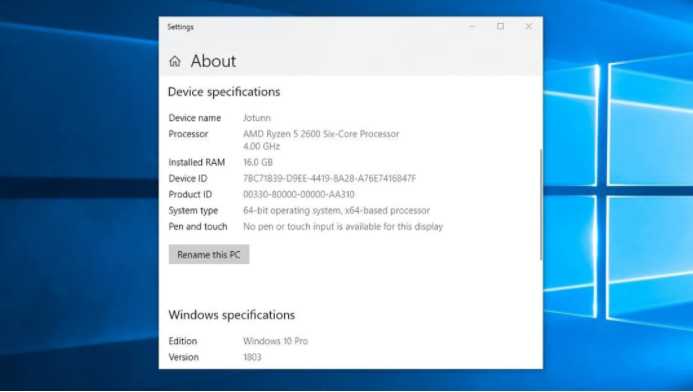
Cara mengetahui kapasitas RAM di Windows 10 sangat mudah. Cukup klik menu Start, ketik “About Your PC” kemudian tekan Enter.
Pada tampilan tersebut kamu akan mengetahui berapa jumlah RAM dan kapasitas RAM yang masih bisa digunakan.
Cara Cek RAM di Windows 7
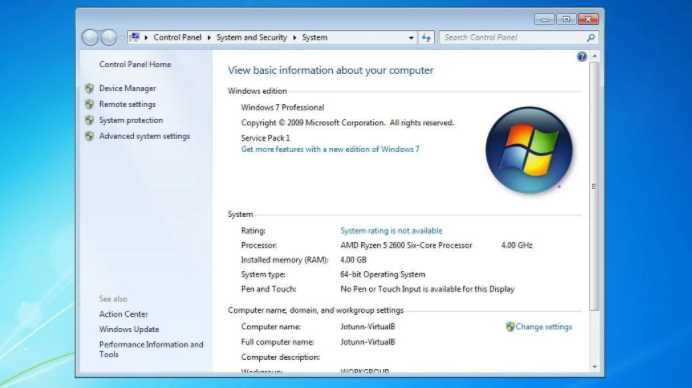
Cara yang digunakan di Windows 7 berbeda dengan di Windows 10. Buka menu Start, klik kanan pada Computer lalu klik Properties.
Akan muncul tampilan mengenai spesifikasi laptop, dan kamu bisa melihat jumlah RAM dan kapasitas RAM yang masih bisa digunakan.
Cara Menghemat RAM Windows via Task Manager
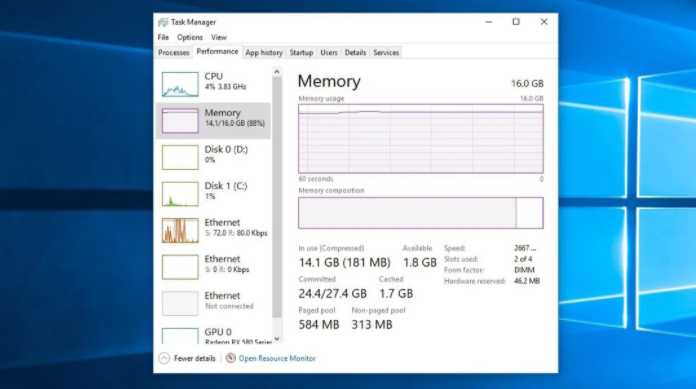
Seiring berkembangnya dunia Teknologi, RAM 4GB sudah mulai ditinggalkan para pengguna dan beralih ke kapasitas RAM yang lebih besar seperti RAM 8gb hingga 16GB.
Apabila perangkat kamu mulai lemot, gunakan cara dibawah ini untuk menghemat RAM.
Tekan Ctrl+Shift+Esc untuk membuka Windows Task Manager. Klik tab Performance dan pilih Memory untuk melihat grafik penggunaan RAM yang sedang digunakan. Setelah itu tutup program yang sudah tidak kamu gunakan.
Kamu tidak perlu menutup semua program, karena fungsi RAM akan sia-sia apabila tidak kamu pakai.
Tetapi jika RAM yang tersedia sudah penuh, kamu bisa gunakan cara tersebut untuk menghemat RAM. Kamu juga bisa menggunakan Aplikasi pembersih RAM agar penggunaan RAM lebih efisien.
Cara Cek RAM di Mac
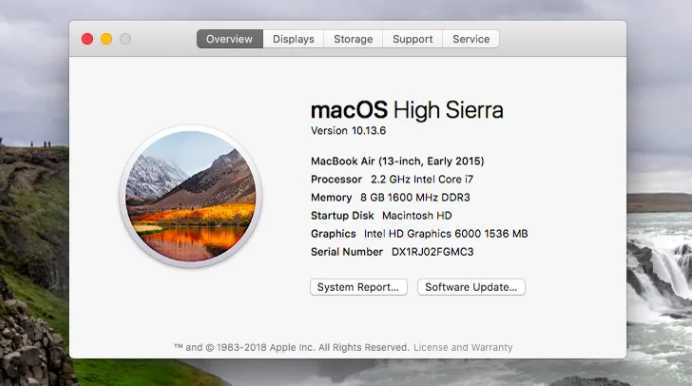
Memeriksa spesifikasi pada Mac caranya cukup sederhana: klik ikon Apple di sudut kiri atas layar, dan pilih About This Mac.
Pada tab Overview, kamu akan disajikan daftar spesifikasi sederhana, termasuk jumlah memori yang saat ini terpasang.
Cara Cek RAM di Mac via Activity Monitor
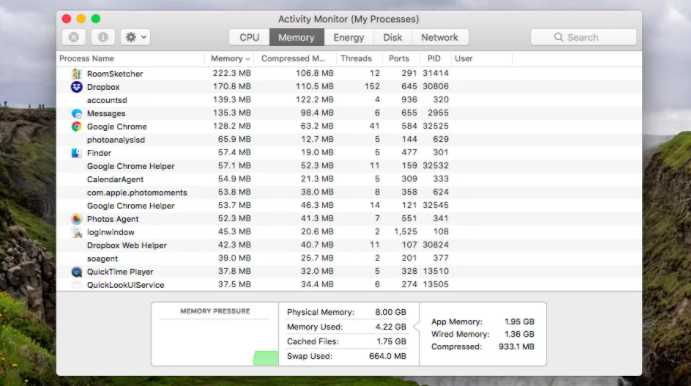
Tekan Command+Space untuk membuka Spotlight, ketik “Activity Monitor,” dan tekan Enter.
Klik tab Memory dibagian atas jendela, kemudian akan terlihat grafik di bagian bawah yang menunjukkan berapa banyak RAM yang sedang digunakan.
Yang harus kamu tahu adalah lebih banyak RAM kosong tidak berarti lebih baik.
Tetapi jika Activity Monitor memberitahukan kamu bahwa RAM sudah penuh, mungkin kamu harus menutup jenis program yang menggunakan banyak RAM atau kamu juga bisa upgrade RAM.
Sayangnya, banyak Mac modern tidak memiliki RAM yang dapat diupgrade. Seperti RAM pada MacBook saat ini yang disolder secara permanen ke motherboard.
The post Cara Cek RAM Laptop appeared first on Berakal.
ARTIKEL PILIHAN PEMBACA :
Comments
Post a Comment